Votre iPad s'appuie sur son écran tactile pour le contrôle. Si l'écran iPad ne répond pas au tactile, c'est un problème sérieux. Il y a des raisons pour lesquelles l'écran tactile de l'iPad ne fonctionne pas. Et vous pouvez souvent résoudre le problème d'écran tactile iPad par vous-même sans recourir au assistance à la clientèle d'Apple.
écran tactile iPad bloqué, Problème d'écran tactile iPad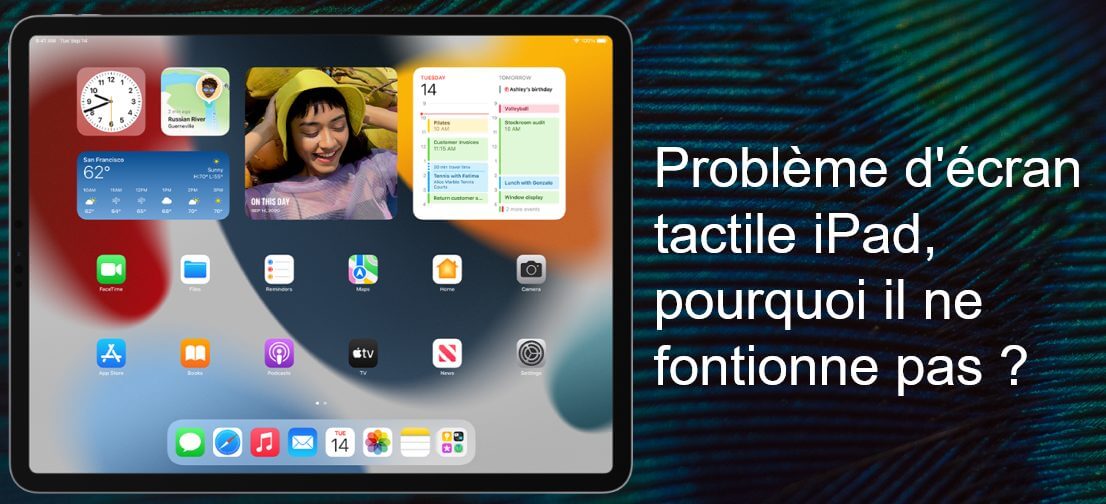
Dans cet article, nous expliquerons les raisons les plus courantes de l'ecran tactile iPad bloqué. Nous partagerons également avec vous des solutions efficaces pour corriger ce problème.
iMyfone Fixppo - Outil de réparation d'écran tactile iPad bloqué
Avec ce puissant logiciel, vous pouvez résoudre le problème d'écran tactile iPad et éliminer tous les types de bugs sur iPhone/iPad/iPod sans perte de données chez vous. En 3 clics et compatible avec tous les modèles iPhone et toutes les versions iOS.
Pourquoi l'écran tactile iPad ne fonctionne plus ?
Tout d'abord, vous devez déterminer quel type de bugs causent le problème de l'écran tactile iPad bloqué, le bug logiciel ou matériel. Les solutions seront très différentes pour chaque cas.
1. Problème matériel
Si sur l'écran iPad, il y a des fissures ou taches visibles après que vous avez laissé tomber l'iPad par terre ou avez du contact d'eau, cela peut être spécifié comme un dommage physique. Ce que vous pouvez faire est d'apporter l'iPad au centre de service agré par Apple pour une inspection plus approfondie.
fissures visibles d'un iPad
Il est également possible que vous ayez remplacé l'écran par celui de non OEM (Fabricant d'Equipement d'Origine), il ne fonctionne pas dans ce cas.
Il est beaucoup plus facile de détecter les dommages matériels lorsque l'iPad ne répond plus. Sous garantie, vous n'avez pas à vous inquiéter. Il sera réparé gratuitement par Apple.
Note :
Parfois, lorsque vous laissez tomber l'iPad, le câble de connexion à la carte mère de l'appareil peut se desserrer légèrement et empêcher l'écran tactile iPad de fonctionner. C'est une situation très farfelue car il n'y a aucun dommage visible.
Vous pouvez appuyer sur la zone spécifique de l'écran où les câbles sont connectés (situé dans le coin supérieur droit). Assurez-vous de ne pas appuyer trop fort, car cela pourrait fissurer l'écran.
2. Problème logiciel
Dans la plupart de cas, il s'agit d'un bug logiciel si vous ne laisser pas tomber votre l'iPad. Les raisons se dévisent comme :
- La salité sur l'écran iPad empêche à iPad de détecter votre contact.
- Certaines applications entraînent le bug logiciel au système iPadOS et conduisant à l'écran de l'iPad ne répond pas.
- La mise à jour iPadOS cause des bugs sur le système iPadOS
- Le stockage saturé iPad rend le système iPadOS fonctione lentement et cause le problème de l'écran tactile qui ne fonctionne plus.
7 Solutions pour résoudre le problème de l'écran tactile iPad
Si vous êtes sûr que le problème de l'écran tactile iPad bloqué n'est pas dû à dommage matériel, vous n'avez même pas besoin d'apporter l'appareil au centre de support. Nous vous proposons les solutions rapides ci-dessous pour dépanner le système iPadOS chez vous.
1 Réparer le système iPadOS sans perte de données
Si l'écran tactile ne répond plus juste après la mise à jour iPadOS, il s'agit d'un bug logiciel et nous avons un outil spécialement conçu pour résoudre ce genre de problèmes. iMyFone Fixppo vous permet de réparer le système iPadOS en quelques clic chez vous.
Officiellement, vous pouvez réinitialiser l'iPad en usine en mode DFU pour résoudre le problème. C'est efficace mais vous finissez également par effacer toutes vos données.
Avec la technologie unique, Fixppo est capable de résoudre tous les types de problèmes iPadOS sans aucune perte de données.
Pourquoi choisir iMyFone Fixppo ?
- Il est très facile à utiliser et sans connaissances techniques requises. C'est beaucoup plus facile qu'iTunes. Trois étapes pour réparer l'écran tactile de l'iPad bloqué.
- Compatible avec tous les systèmes iOS, y compris le dernier iOS 26/18.
- Résoudre plus de 150 types de bugs iPadOS, y compris problème de 5G, bouton silente ne marche pas et etc.
- Il offre un taux de réussite de 100 % pour la réparation des problèmes du système.
Réparer l'écran tactible iPad qui ne fonctionne pas avec iMyFone Fixppo :
Étape 1. Pour éviter de perdre vos données, choisissez Réparation du système iOS > Mode Standard sur la page d'Accueil.

Étape 2. Connectez votre appareil à un ordinateur et cliquer sur le bouton Suivant.

Étape 3. Une fois que tout est prêt, vous pouvez procéder à la réparation de votre appareil en cliquant sur Commencer. En quelques minutes, le Messenger revient à normal.

Une fois la procédure terminée, l'appareil redémarrera de lui-même et votre iPad sera réparé avec succès.
Note :
En plus des problèmes de l'écran tactile iPad bloqué, il peut résoudre la plupart des problèmes logiciels causés par des erreurs système, tels que des iPad ne charge pas, iPad ne se connecte pas à WiFi et etc.
2 Nettoyer l'écran tactile iPad bloqué
Avant d'essayer des réparations plus compliquées, assurez-vous que votre écran tactile de l'iPad est absolument propre et sec. L'écran est sphistiqué et fragile. Il devient moins sensible s'il y a de l'eau ou de tâches.
Utilisez un chiffon en microfibre ou doux et non pelucheux pour enlever tous les débris de l'écran tactible iPad bloqué. Plus important, assurez-vous qu'il est absolument sec. Toute eau ou humidité sur la surface de l'écran peut perturber l'écran et rendre impossible la détection de vos doigts.
3 Forcer le redémarrage de l'iPad dont l'écran tactile est bloqué
Si l'écran tactile iPad ne fonctionne pas, la deuxième chose que vous pouvez faire est de forcer le redémarramge de l'iPad et d'attendre quelques minutes, puis rallumez-le. Cela peut résoudre une multitude de problèmes logiciels, y compris un écran tactile iPad ne répond plus.
- Pour iPad avec un bouton Accueil : Maintenez enfoncés le bouton d'alimentation et le bouton Accueil en même temps. Lorsque le logo Apple apparaît, relâchez les boutons.
- Pour iPad sans un bouton Accueil : Appuyez et relâchez le bouton d'augmentation du volume, puis appuyez et relâchez immédiatement le bouton de diminution du volume. Appuyez ensuite sur le bouton d'alimentation et maintenez-le enfoncé jusqu'à ce que le logo Apple apparaisse, puis relâchez.
- Maintenez les boutons d'alimentation et d'accueil de l'iPad ensemble.
- Après 8 secondes, relâchez le bouton d'alimentation.
- L'écran devient complètement noir, vous êtes entré en mode de récupération.
Forcer le redémarrage d'un ipad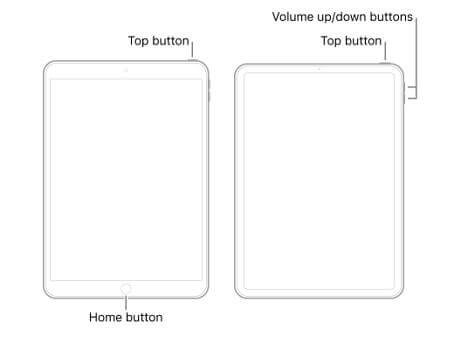
4 Déconnecter tous les accessoires
Vous pouvez connecter des écouteurs à votre iPad pour écouter de la musique ou continuer à utiliser l'appareil pendant qu'il se charge.
Cependant, on constate également que des accessoires endommagés peuvent rendre l'écran tactile iPad bloqué. Pour tester, nous vous recommandons de retirer d'abord tous les accessoires, y compris tout ce qui se trouve dans les emplacements Lightning ou USB-C.
Après avoir débranché tous les accessoires, vous pouvez d'abord redémarrer l'iPad ou utiliser la méthode décrite dans la méthode 3 pour forcer le redémarrage de l'iPad, puis vérifier si le problème d'écran tactile iPad bloqué est résolu.
5 Assurez-vous que l'Pad n'est pas trop chaud (ou froid)
Les écrans tactiles iPad sont sensibles à la température et si vous utilisez votre iPad dans des conditions de températures extrêmes, telles que des températures glaciales ou une chaleur estivale, l'écran tactile ne fonctionne pas de manière correcte sur iPad (ou d'autres composants de l'iPad peuvent commencer à tomber temporairement en panne).
Utiliser l'iPad dans des conditions de température plus nominales. Enlevez la coque lors de la recharge et voyez si cela résout le problème de l'écran tactile iPad bloqué.
6 Supprimer les applications problématiques
La plupart des applications que vous installez sur votre iPad sont inspectées par Apple, mais pas toutes. Si une certaine application empêche l'écran tactile iPad de fonctionner, ne l'utilisez plus. Vous pouvez fermer d'abord l'application d'arrière-plan sur iPad.
Si cela n'enlève pas le bug de l'écran tactile iPad bloqué, supprimez l'application de l'iPad. Si l'écran tactile iPad fonctionne correctement, réinstallez à nouveau.
Allez dans Réglages > Général > Stockage iPad. Une liste de toutes les applications installées apparaîtra. Sélectionnez et appuyez sur "Supprimer l'application".
7 Restaurer iPad avec iTunes (perte de données)
Si vous êtes dérangé par l'installation d'un logiciel tiers sur votre ordinateur et choisissez la solution plus compliquée, un autre option pour réparer l'écran tactile de l'iPad bloqué qui ne répond pas au tactile est de mettre l'iPad en mode DFU puis de le restaurer avec iTunes.
C'est une méthode efficace mais elle s'accompagne d'une perte de données. Faite un sauvegarde avant de le faire. C'est pourquoi la plupart des utilisateurs essaient de l'éviter.
Étape 1 : Connectez l'iPad à un ordinateur sur lequel iTunes est déjà installé.
Étape 2 : Lancez l'application iTunes et mettez l'appareil en mode de récupération. Il est très facile de mettre un iPad en mode de récupération, il suffit de suivre la procédure ci-dessous.
Étape 3 : Après être entré en mode de récupération, iTunes détectera immédiatement l'appareil, un message apparaîtra à l'écran "iTunes a détecté un iPad en mode de récupération". Appuyez sur OK.
Étape 4 : Un autre message apparaîtra à l'écran depuis iTunes, cliquez à nouveau sur "Restaurer" pour confirmer la commande.
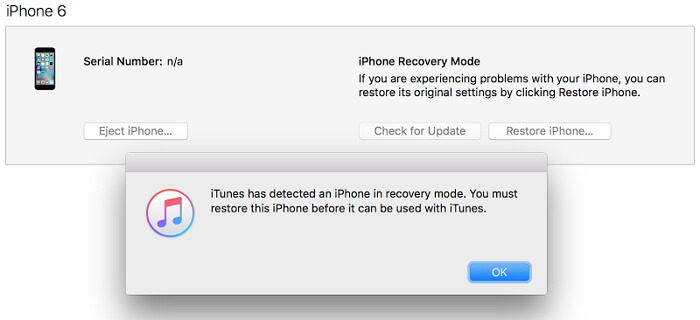
Conclusion
Après qu'un iPad a été utilisé pendant un certain temps, il est inévitable que les performances se détériorent et la défaillance de divers composants est également un problème courant.
Les problèmes matériels sont visibles et si tel est le cas, apportez simplement l'iPad bloqué au Genius Bar et ils le répareront. Si cela est causé par un logiciel, vous pouvez utiliser les solutions simples ci-dessus pour que l'écran tactile iPad fonctionne à nouveau. La meilleure façon serait de télécharger iMyFone Fixppo et de l'utiliser pour réparer l'iPadOS, c'est simple et efficace. Hautement recommandé !








